
Microsoft Sway vous offre une variété d’options sur la façon de créer du contenu, en particulier des présentations ou des rapports basés sur la narration. Cette application Microsoft 365 possède une fonctionnalité unique appelée « Storyline » qui vous permet de styliser le contenu divisé en « Cartes » dans lesquelles vous pouvez facilement modifier ou modifier ses sections et même les faire glisser où vous le souhaitez dans votre présentation.
Comment créer une présentation Microsoft Sway
Afin de créer une présentation Microsoft Sway attrayante, vous ne devez pas seulement dépendre de votre contenu, mais vous devrez également ajouter plus de composition pour donner l’impression d’être absolument enclin à avoir un brouillon clair dès le début.
Étape 1 : Cliquez sur « Présentation commerciale » comme modèle de départ
Une fois que vous avez votre page d’accueil sur votre écran, qu’elle soit en ligne ou hors ligne, cliquez immédiatement sur « Présentation professionnelle » pour commencer à éditer votre toile vierge.
Étape 2 : commencez avec votre première carte dans le scénario
La première carte est la première boîte de dialogue que vous pouvez voir à l’écran et c’est là que vous placerez votre titre. De plus, sur sa gauche, vous pouvez ajouter votre image de fond en cliquant sur l’icône « Insérer » dans le coin supérieur droit pour faire glisser une image pertinente dans votre carte.
Étape 3 : Sélectionnez « + » pour ajouter plus de cartes
Ajouter plus de cartes signifie que vous pouvez ajouter plus de contenu dans votre présentation. Cliquez sur le bouton « + » pour sélectionner le type de carte que vous souhaitez ajouter ; vous pouvez avoir « Texte », « Média » ou « Groupe ». Choisissez soigneusement le type que vous souhaitez ajouter et voyez s’il convient au style de présentation que vous souhaitez partager.
Étape 4 : Personnalisez votre Sway
Vous pouvez personnaliser davantage votre présentation en modifiant la typographie, en jouant avec les textures, en sélectionnant différentes couleurs et en vous en tenant à une mise en page particulière. Cliquez simplement sur l’onglet « Design » à côté de « Storyline » qui vous mènera ensuite à une autre partie de votre Microsoft Sway où vous verrez plus d’options de style que vous souhaitez incorporer dans votre présentation.
Étape 5 : Passez en revue votre Sway
Passez en revue et voyez à quoi ressemblerait votre présentation pour les autres utilisateurs en cliquant sur « Lire » qui se trouve dans la partie supérieure droite de votre écran. Une fois que vous avez cliqué, il jouera automatiquement le Sway que vous venez de personnaliser vous-même.
FAQ
Comment faire une bonne présentation Microsoft Sway ?
Vous pouvez créer une présentation Microsoft Sway absolument géniale, non seulement en insérant votre contenu, mais également en naviguant dans les conceptions et les outils de personnalisation proposés par l’application. Une fois que vous aurez compris, vous serez en mesure de concevoir une présentation Sway exceptionnelle qui n’est pas seulement basée sur le contenu, mais qui a une touche de style ajoutée.
Microsoft Sway est-il bon pour les étudiants ?
Oui. Tout comme MS Powerpoint, Microsoft Sway est assez facile à utiliser et donc considéré comme adapté aux étudiants dans le monde entier.
Microsoft Sway est-il bon pour les professionnels ?
Oui. Bien qu’équipés d’outils simples, les professionnels en déplacement peuvent utiliser cette application notamment lorsqu’il s’agit de faire des présentations impromptues ou des rapports qu’il est nécessaire de partager lors de réunions.
Microsoft Sway est-il interactif ?
Microsoft Sway est en effet interactif étant donné qu’il dispose d’une fonctionnalité de partage en ligne dans laquelle vous pouvez librement copier le lien de votre sortie vers d’autres utilisateurs sur le Web.
Puis-je transférer un document MS Powerpoint sur Microsoft Sway ?
Oui. Vous pouvez transférer un document MS Powerpoint sur votre Microsoft Sway. Il y a deux options ; vous pouvez soit créer une nouvelle présentation Microsoft Sway à partir d’un fichier MS Powerpoint importé, soit simplement ajouter le contenu de votre fichier MS Powerpoint dans Sway.


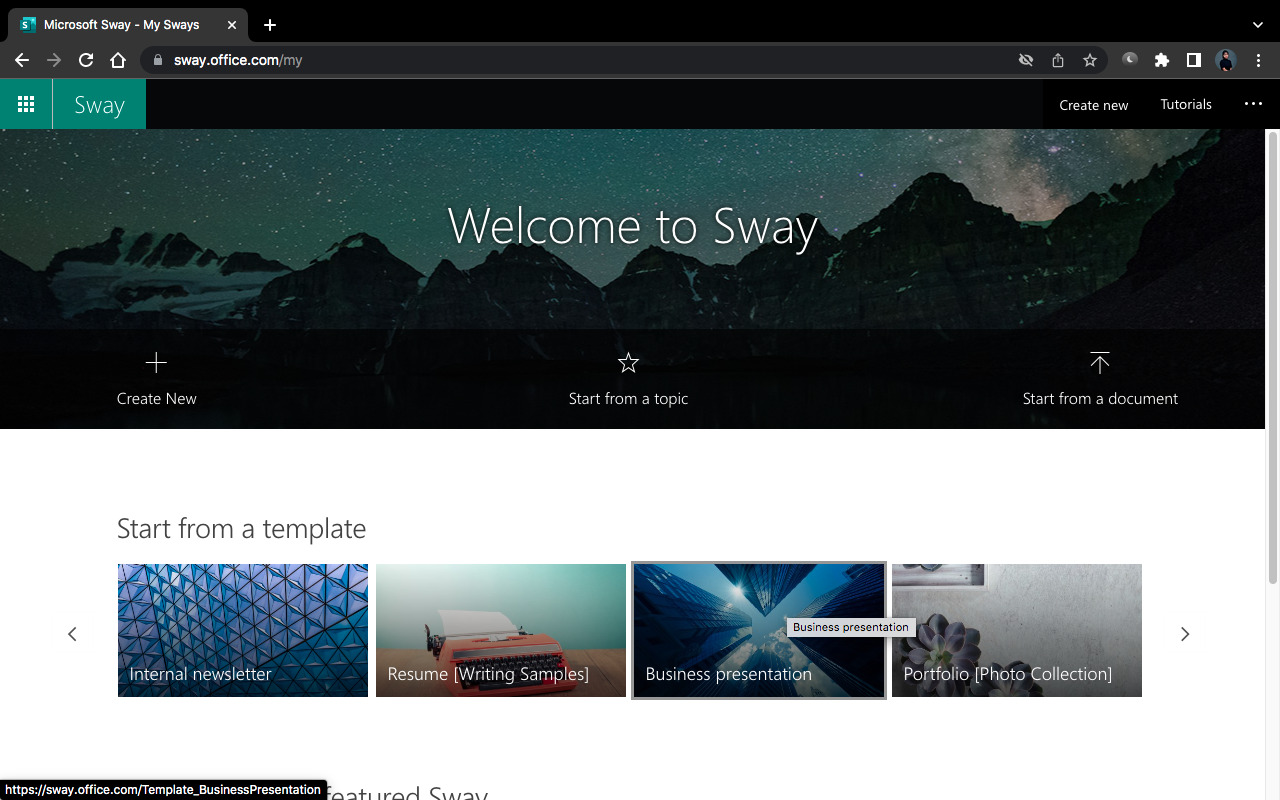 Une fois que vous avez votre page d’accueil sur votre écran, qu’elle soit en ligne ou hors ligne, cliquez immédiatement sur « Présentation professionnelle » pour commencer à éditer votre toile vierge.
Une fois que vous avez votre page d’accueil sur votre écran, qu’elle soit en ligne ou hors ligne, cliquez immédiatement sur « Présentation professionnelle » pour commencer à éditer votre toile vierge.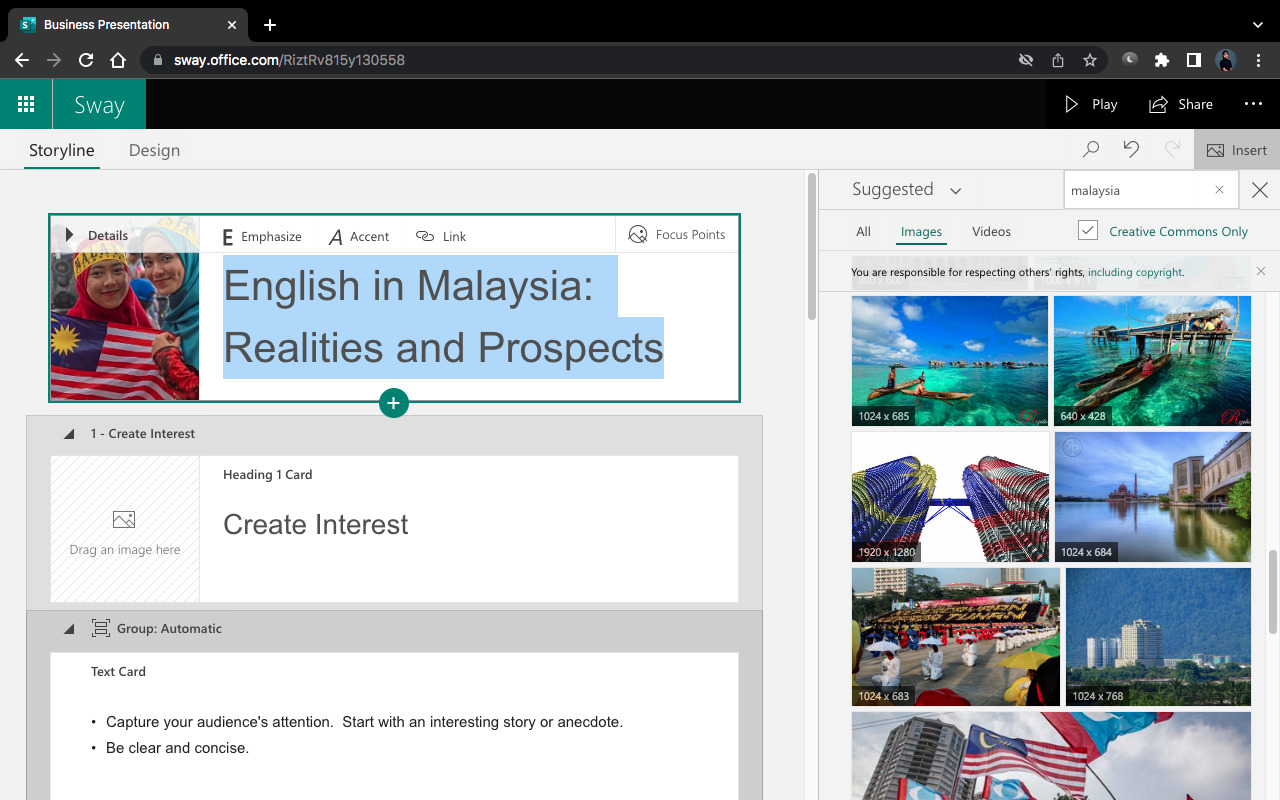 La première carte est la première boîte de dialogue que vous pouvez voir à l’écran et c’est là que vous placerez votre titre. De plus, sur sa gauche, vous pouvez ajouter votre image de fond en cliquant sur l’icône « Insérer » dans le coin supérieur droit pour faire glisser une image pertinente dans votre carte.
La première carte est la première boîte de dialogue que vous pouvez voir à l’écran et c’est là que vous placerez votre titre. De plus, sur sa gauche, vous pouvez ajouter votre image de fond en cliquant sur l’icône « Insérer » dans le coin supérieur droit pour faire glisser une image pertinente dans votre carte. Ajouter plus de cartes signifie que vous pouvez ajouter plus de contenu dans votre présentation. Cliquez sur le bouton « + » pour sélectionner le type de carte que vous souhaitez ajouter ; vous pouvez avoir « Texte », « Média » ou « Groupe ». Choisissez soigneusement le type que vous souhaitez ajouter et voyez s’il convient au style de présentation que vous souhaitez partager.
Ajouter plus de cartes signifie que vous pouvez ajouter plus de contenu dans votre présentation. Cliquez sur le bouton « + » pour sélectionner le type de carte que vous souhaitez ajouter ; vous pouvez avoir « Texte », « Média » ou « Groupe ». Choisissez soigneusement le type que vous souhaitez ajouter et voyez s’il convient au style de présentation que vous souhaitez partager. Vous pouvez personnaliser davantage votre présentation en modifiant la typographie, en jouant avec les textures, en sélectionnant différentes couleurs et en vous en tenant à une mise en page particulière. Cliquez simplement sur l’onglet « Design » à côté de « Storyline » qui vous mènera ensuite à une autre partie de votre Microsoft Sway où vous verrez plus d’options de style que vous souhaitez incorporer dans votre présentation.
Vous pouvez personnaliser davantage votre présentation en modifiant la typographie, en jouant avec les textures, en sélectionnant différentes couleurs et en vous en tenant à une mise en page particulière. Cliquez simplement sur l’onglet « Design » à côté de « Storyline » qui vous mènera ensuite à une autre partie de votre Microsoft Sway où vous verrez plus d’options de style que vous souhaitez incorporer dans votre présentation.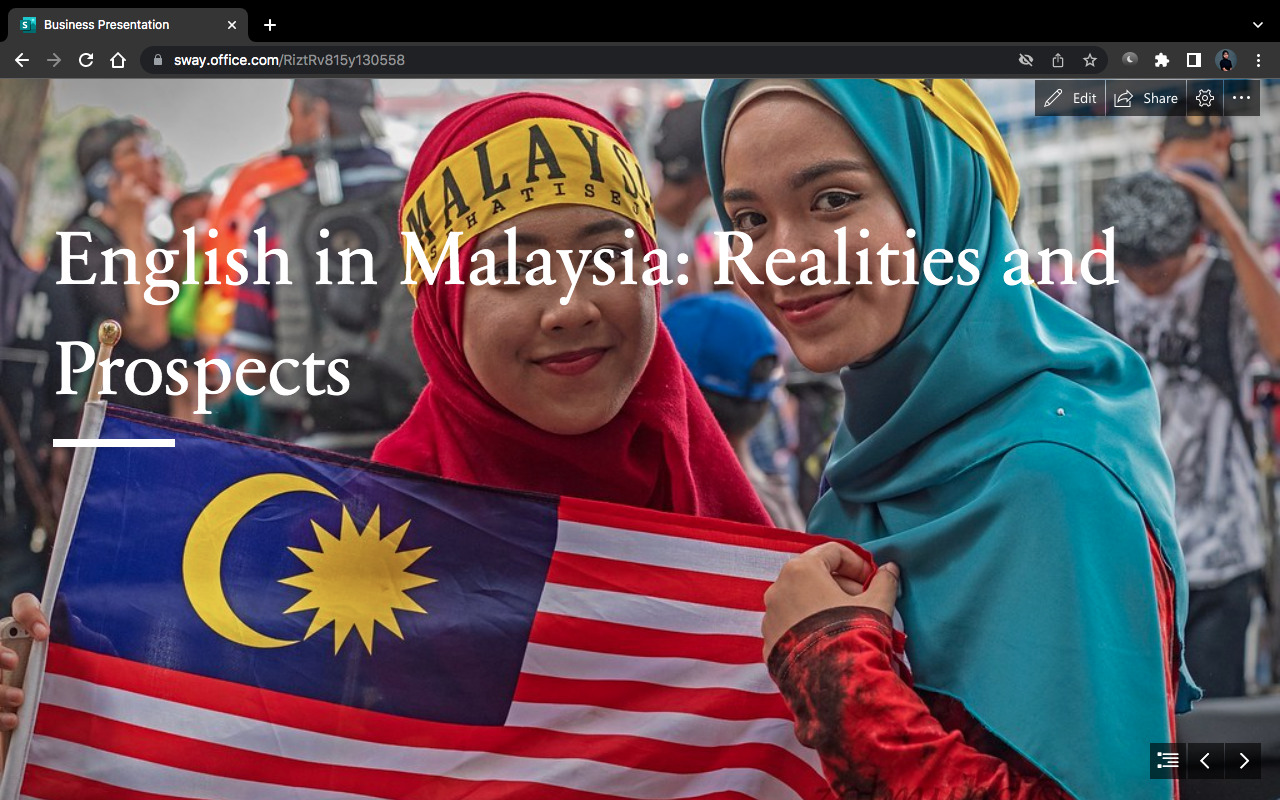 Passez en revue et voyez à quoi ressemblerait votre présentation pour les autres utilisateurs en cliquant sur « Lire » qui se trouve dans la partie supérieure droite de votre écran. Une fois que vous avez cliqué, il jouera automatiquement le Sway que vous venez de personnaliser vous-même.
Passez en revue et voyez à quoi ressemblerait votre présentation pour les autres utilisateurs en cliquant sur « Lire » qui se trouve dans la partie supérieure droite de votre écran. Une fois que vous avez cliqué, il jouera automatiquement le Sway que vous venez de personnaliser vous-même.